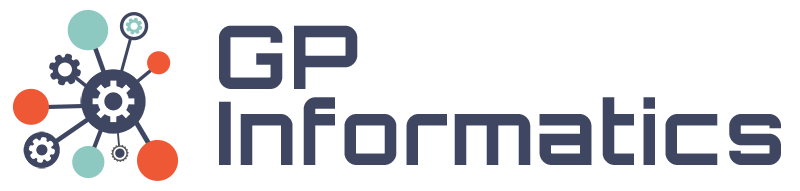Microsoft PowerPoint est un outil incontournable pour créer des présentations professionnelles, y compris pour représenter des zones de chalandise. Dans cet article, nous vous guiderons à travers les étapes pour concevoir une zone de chalandise sur PowerPoint, en vous offrant des conseils pratiques et des techniques éprouvées.
1. Comprendre le concept de zone de chalandise et ses applications
Avant de vous lancer dans la création de votre zone de chalandise sur PowerPoint, il est essentiel de comprendre ce qu’est une zone de chalandise et ses applications. Une zone de chalandise représente l’espace géographique à partir duquel une entreprise attire ses clients. Cette notion est particulièrement utile pour les commerces de proximité, les franchises et les points de vente qui souhaitent optimiser leur implantation et adapter leur offre aux besoins locaux.
Dans un contexte commercial, une zone de chalandise peut vous aider à identifier les opportunités de croissance, à évaluer la concurrence et à déterminer les meilleures stratégies de marketing à adopter. Sur PowerPoint, vous pouvez créer une zone de chalandise en superposant différentes couches d’informations, telles que la démographie, les points de vente concurrents et les données de trafic, pour obtenir une représentation visuelle de votre marché cible.
2. Réunir les données nécessaires à la création de la zone de chalandise
La qualité de votre zone de chalandise sur PowerPoint dépendra en grande partie de la précision et de l’exhaustivité des données que vous utiliserez. Il est donc crucial de rassembler des informations pertinentes et à jour sur les éléments suivants: la localisation de vos points de vente, la répartition de votre clientèle, les données sociodémographiques, les mouvements de population et les données de concurrence.
Pour obtenir ces données, vous pouvez vous appuyer sur des sources publiques, comme l’Institut national de la statistique et des études économiques (INSEE) ou les données de recensement, ainsi que sur des sources privées, telles que les instituts d’études de marché. N’hésitez pas à utiliser des outils de cartographie en ligne, comme Google Maps ou OpenStreetMap, pour faciliter la collecte et l’analyse des données géographiques.
3. Choisir la méthode de représentation et les outils de création de la zone de chalandise
Il existe plusieurs façons de représenter une zone de chalandise sur PowerPoint, notamment à travers des cartes, des diagrammes ou des graphiques. Le choix de la méthode de représentation dépendra de vos objectifs, de la complexité des données et de votre niveau de maîtrise de PowerPoint. Pour les débutants, nous recommandons d’utiliser les modèles de diapositives disponibles dans PowerPoint, qui offrent des designs préétablis et faciles à personnaliser.
Pour créer une zone de chalandise plus élaborée, vous pouvez également recourir à des extensions ou des logiciels spécialisés, tels que Maptitude ou Microsoft Excel, qui offrent des fonctionnalités cartographiques avancées et permettent d’exporter facilement les résultats vers PowerPoint. Enfin, n’hésitez pas à vous inspirer d’exemples de zones de chalandise disponibles en ligne pour affiner votre propre représentation.
4. Créer la zone de chalandise sur PowerPoint et peaufiner sa présentation
Une fois que vous avez choisi la méthode de représentation et rassemblé les données nécessaires, il est temps de créer votre zone de chalandise sur PowerPoint. Commencez par importer ou créer la carte ou le schéma de base sur lequel vous superposerez les différentes couches d’informations. Utilisez les outils de dessin et de mise en forme de PowerPoint pour représenter les éléments clés, tels que les points de vente, les zones de chalandise et les axes de circulation.
Pour rendre votre zone de chalandise plus lisible et attrayante, n’oubliez pas de soigner la présentation en veillant à l’harmonie des couleurs, à la lisibilité des textes et à la clarté des légendes. Pensez également à inclure des éléments interactifs, comme des liens hypertextes ou des boutons d’action, pour faciliter la navigation entre les diapositives et donner vie à votre présentation.
5. Analyser et exploiter les résultats de la zone de chalandise
La création de votre zone de chalandise sur PowerPoint n’est que la première étape d’un processus plus vaste d’analyse et d’exploitation des résultats. Prenez le temps d’étudier attentivement la carte ou le schéma que vous avez élaboré, en portant une attention particulière aux zones de forte concentration de clients, aux points de vente sous-performants et aux opportunités de développement.
Enfin, partagez les résultats de votre zone de chalandise avec les parties prenantes concernées, telles que les équipes de vente, de marketing et de direction, et discutez ensemble des stratégies à mettre en place pour optimiser votre présence sur le marché. L’objectif ultime est d’utiliser la zone de chalandise comme un outil d’aide à la décision pour améliorer la performance et la rentabilité de votre entreprise.